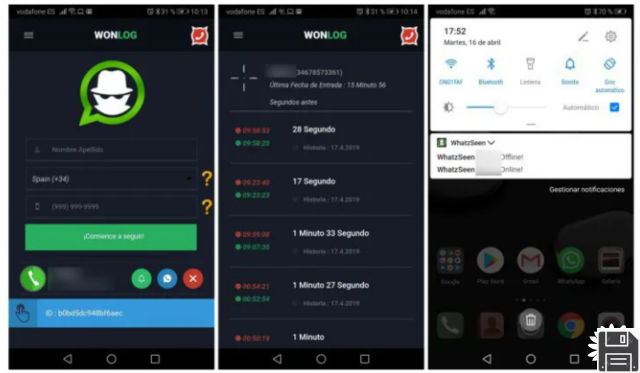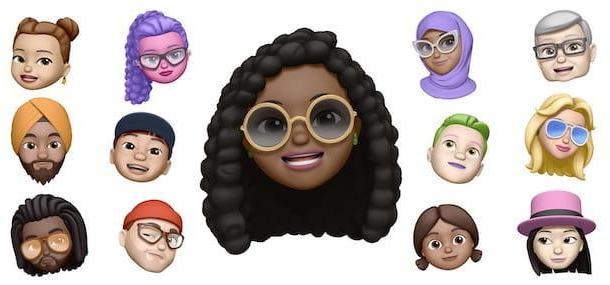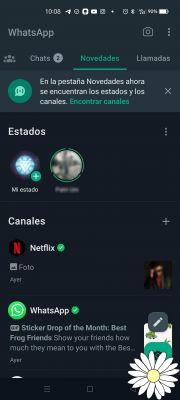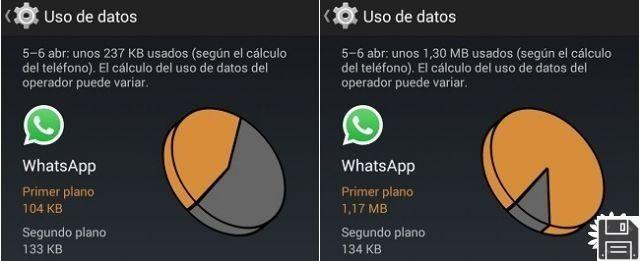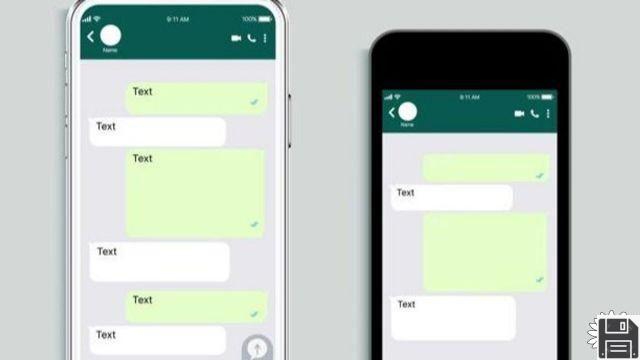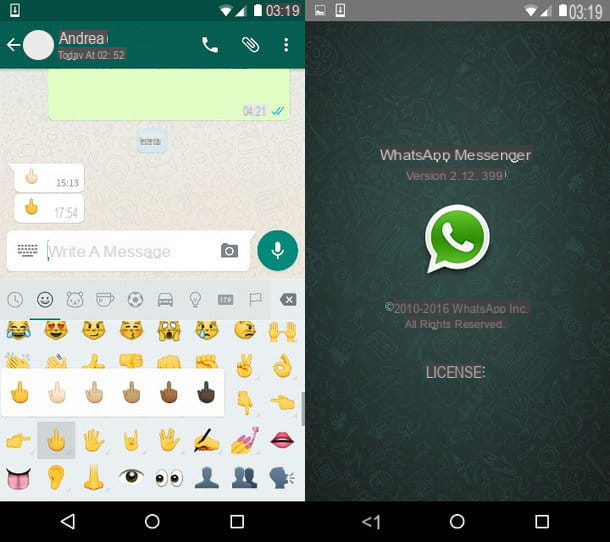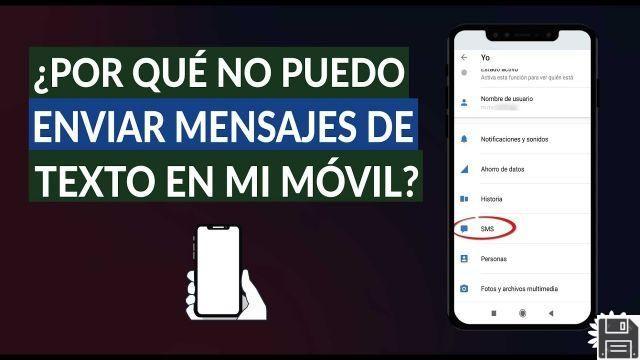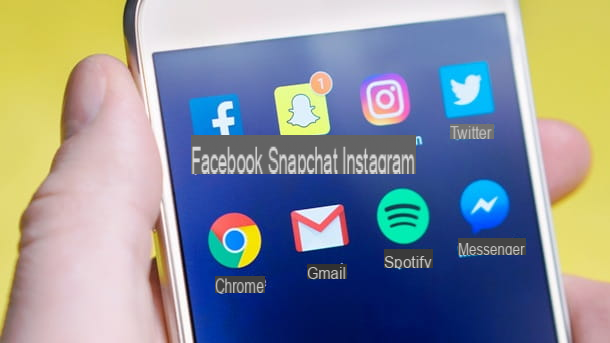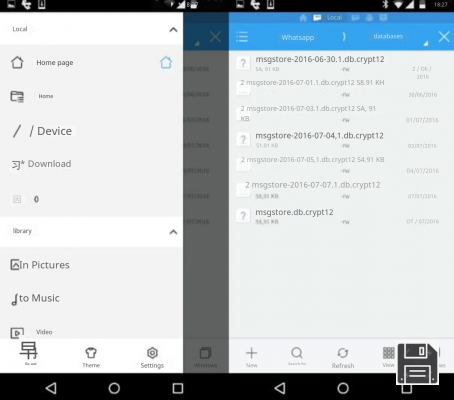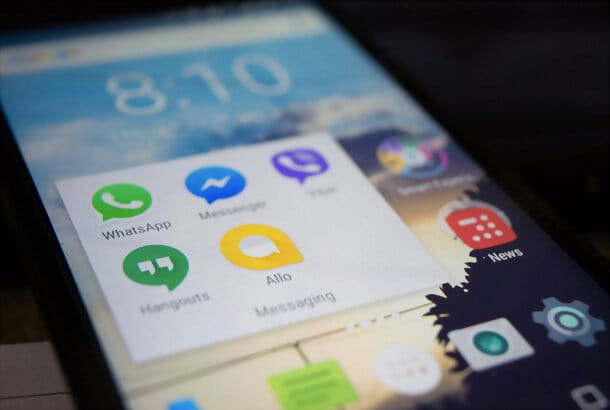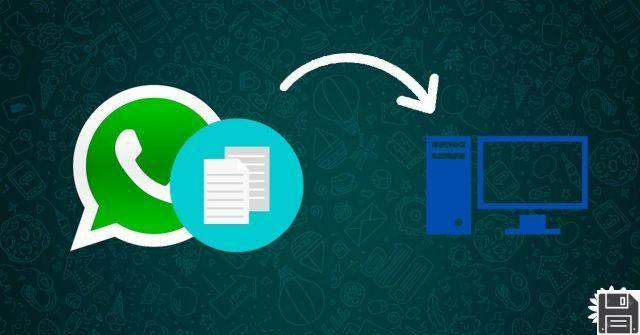 Cómo guardar archivos de WhatsApp en tu PC - ForDataRecovery
Cómo guardar archivos de WhatsApp en tu PC - ForDataRecovery
Bienvenidos a ForDataRecovery, tu fuente confiable de información sobre cómo guardar archivos de WhatsApp en tu PC. En este artículo, te proporcionaremos todos los detalles que necesitas saber para guardar tus conversaciones, fotos y archivos de WhatsApp web en tu computadora. También te mostraremos cómo encontrar la ubicación donde se almacenan estos archivos, cómo abrir o enviar archivos de WhatsApp a tu PC, y cómo transferir chats y fotos de WhatsApp al ordenador. ¡Sigue leyendo para obtener toda la información que necesitas!
1. Cómo guardar conversaciones de WhatsApp en tu PC
Guardar tus conversaciones de WhatsApp en tu PC es una excelente manera de mantener un respaldo de tus mensajes importantes. Para hacer esto, sigue estos sencillos pasos:
- Abre WhatsApp en tu teléfono y ve a la conversación que deseas guardar.
- Pulsa en el menú de opciones (generalmente representado por tres puntos verticales) y selecciona Más.
- Elige la opción Exportar chat y selecciona si deseas incluir los archivos multimedia o no.
- Elige la aplicación de correo electrónico o servicio de almacenamiento en la nube que prefieras para enviar el archivo.
- Abre tu correo electrónico o servicio de almacenamiento en la nube en tu PC y descarga el archivo adjunto.
¡Listo! Ahora tienes una copia de seguridad de tu conversación de WhatsApp en tu PC.
2. Cómo guardar fotos y archivos de WhatsApp web en tu PC
Si utilizas WhatsApp web para enviar y recibir mensajes en tu PC, también puedes guardar las fotos y archivos que recibes. Sigue estos pasos para hacerlo:
- Abre WhatsApp web en tu PC y ve a la conversación que contiene la foto o archivo que deseas guardar.
- Haz clic en la foto o archivo para abrirlo en una ventana nueva.
- En la nueva ventana, haz clic derecho en la foto o archivo y selecciona Guardar imagen como o Guardar archivo como.
- Elige la ubicación en tu PC donde deseas guardar la foto o archivo y haz clic en Guardar.
¡Ahora tienes la foto o archivo de WhatsApp web guardado en tu PC!
3. Cómo encontrar la ubicación donde se almacenan los archivos de WhatsApp en tu PC
Si deseas saber dónde se almacenan los archivos de WhatsApp en tu PC, sigue estos pasos:
- Abre WhatsApp en tu teléfono y ve a la conversación que contiene el archivo que deseas encontrar.
- Pulsa en el menú de opciones y selecciona Más.
- Elige la opción Información y luego selecciona Archivos.
- Verás una lista de todos los archivos compartidos en esa conversación. Haz clic derecho en el archivo que deseas encontrar y selecciona Mostrar en carpeta o Abrir ubicación.
¡Ahora sabes dónde se almacenan los archivos de WhatsApp en tu PC!
4. Cómo abrir o enviar archivos de WhatsApp a tu PC
Si deseas abrir o enviar archivos de WhatsApp a tu PC, sigue estos pasos:
- Abre WhatsApp en tu teléfono y ve a la conversación que contiene el archivo que deseas abrir o enviar.
- Pulsa en el archivo para abrirlo en tu teléfono.
- Si deseas abrir el archivo en tu PC, puedes enviarlo a través de correo electrónico o servicios de almacenamiento en la nube como Dropbox o Google Drive.
- Abre tu correo electrónico o servicio de almacenamiento en la nube en tu PC y descarga el archivo adjunto.
¡Ahora puedes abrir o enviar archivos de WhatsApp a tu PC de manera sencilla!
FAQs (Preguntas frecuentes)
1. ¿Puedo guardar mis conversaciones de WhatsApp en mi PC sin utilizar servicios de almacenamiento en la nube?
Sí, puedes guardar tus conversaciones de WhatsApp en tu PC sin utilizar servicios de almacenamiento en la nube. Simplemente sigue los pasos mencionados en la sección Cómo guardar conversaciones de WhatsApp en tu PC y elige la opción de guardar el archivo en tu PC en lugar de enviarlo por correo electrónico o almacenarlo en la nube.
2. ¿Puedo transferir mis chats y fotos de WhatsApp de un teléfono a otro a través de mi PC?
Sí, puedes transferir tus chats y fotos de WhatsApp de un teléfono a otro a través de tu PC utilizando aplicaciones de transferencia de datos. Estas aplicaciones te permiten realizar una copia de seguridad de tus chats y fotos en tu PC y luego transferirlos al nuevo teléfono. Algunas aplicaciones populares para transferir datos de WhatsApp son MobileTrans, dr.fone y iMobie AnyTrans.
Conclusión
En resumen, guardar archivos de WhatsApp en tu PC es una forma conveniente de mantener un respaldo de tus conversaciones, fotos y archivos importantes. En este artículo, te hemos proporcionado instrucciones detalladas sobre cómo guardar conversaciones, fotos y archivos de WhatsApp web en tu PC, cómo encontrar la ubicación donde se almacenan estos archivos, cómo abrir o enviar archivos de WhatsApp a tu PC, y cómo transferir chats y fotos de WhatsApp al ordenador. Esperamos que esta información te haya sido útil y que puedas aprovechar al máximo tu experiencia con WhatsApp en tu PC.
Hasta la próxima,
El equipo de ForDataRecovery